Ha az intelligens lámpák piacán vagy, valószínűleg rájöttél, hogy a Philips Hue lámpák a legjobb és legsokoldalúbb intelligens lámpák egyike, amelyeket hozzáadhat okosotthonához.
Philips Hue intelligens lámpák sokféle változatban kapható. A kezdőkészletek a legjobb ár-érték arányúak, négy fehér izzóval és a Hue híddal 59,99 USD-tól, vagy négy fehér és színes lámpával a Hue híddal 199,99 USD-tól. Más Hue-termékeket, például intelligens fénycsíkokat is vásárolhat a Philips webhelyéről, vagy megvásárolhatja őket az Amazon-tól.
Bármelyik termékkel kezdi is, a telepítési és beállítási folyamat nagyjából ugyanaz. Telepítenie kell az új Hue intelligens izzókat, fizikailag csatlakoztatnia kell a hidat az útválasztóhoz, be kell állítania a Philips Hue szoftvert Android vagy iPhone készülékén és/vagy számítógépén, és konfigurálnia kell az intelligens izzókat. Ebben az útmutatóban végigvezetjük a teljes folyamaton.
A Philips Hue Lights hardver csatlakoztatása
Mielőtt beállíthatja a Philips Hue alkalmazásokat, és elkezdheti vezérelni az új lámpákat a Wi-Fi hálózaton keresztül, csatlakoztatnia kell a Hue rendszert, beleértve a Philips Hue Bridge-et és a Philips Hue izzókat.
Elsőként vegye ki az izzókat a dobozból, és helyezze be azokat a lámpatestekbe, ahol használni szeretné őket.

A felszerelés után kapcsolja be a világításkapcsolót az izzók áramellátásához. Ne feledje, hogy ha a világítási rendszert dimmer kapcsoló vezérli, akkor a fényerőszabályzót teljesen bekapcsolt helyzetbe kell állítania, hogy a lámpák megfelelően működjenek.
A Philips Hue izzók azonnal felgyulladnak, de lehet, hogy nem, de most nem kell emiatt aggódnia.
Vegye ki a Philips Hue hidat a dobozból, és helyezze az internetes útválasztó mellé. A híd hátulján két csatlakozó található, a tápcsatlakozó és az ethernet port.

Csatlakoztassa a mellékelt hálózati adaptert a tápcsatlakozóba, és dugja be a csatlakozót egy aljzatba vagy elosztóba.
Másodszor illessze be a mellékelt Ethernet-kábel egyik végét a híd LAN-portjába, a másik végét pedig csatlakoztassa az internetes útválasztó hátulján lévő szabad LAN-porthoz.
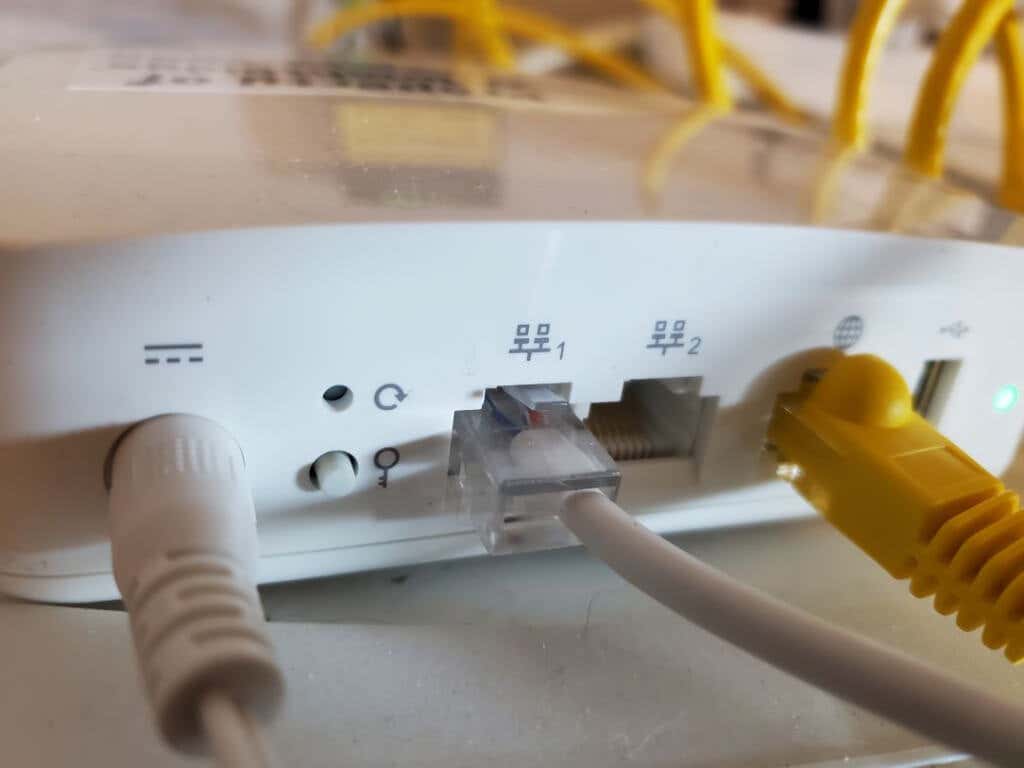
Győződjön meg arról, hogy a számozott LAN-portok egyikébe telepíti, ne az internetes portba (általában ezen található egy földgömb ikon az azonosításhoz). Ez a port a fő internetkapcsolata, amely a kábel, üvegszál vagy DSL modemtől érkezik..
A Philips Hue hídon mostantól minden fénynek aktívnak kell lennie sötét vagy világoskék színben. Ha ezek közül bármelyik nem világít, vagy más színű, húzza ki a hidat, majd csatlakoztassa újra.

Ha a Philips Hue izzók és a Philips Hue Bridge be van kapcsolva, és a híd csatlakozik az otthoni internethez, készen áll az alkalmazások telepítésére és az intelligens lámpák használatára.
A Philips Hue alkalmazás beállítása
A Philips Hue alkalmazást Androidra a Google Play Áruház, iOS rendszerre pedig a Apple App Store címről töltheti le.
Amikor először indítja el a Philips Hue alkalmazást, hozzá kell adnia a lámpákat a ház egyik „szobájához”. Az alkalmazásban egy szoba otthonának kijelölt területe ahol a lámpák fel vannak szerelve.
Ehhez válassza ki a három pontot az alkalmazásablak jobb felső sarkában, majd válassza a Fények hozzáadása lehetőséget.

Ha megérinti, megnyílik a Fények hozzáadása varázsló. Fényeket is hozzáadhat az egyes izzók sorozatszámának beírásával, vagy a Keresés gombbal.
A Keresés gomb lehetővé teszi a híd számára, hogy átvizsgálja a helyi területet az izzók jelenlétére, és automatikusan azonosítsa azokat. Ha a híd meg tudja találni az izzókat (talán azért, mert túl messze vannak a Philips Hue hídtól, egyszerűen adja hozzá őket sorozatszám szerint.
Miután hozzáadta az izzókat, új szobát kell hozzáadnia az alkalmazáshoz. Ehhez válassza ki ismét a három pontot a jobb felső sarokban, és ezúttal válassza az Új szoba vagy zóna hozzáadása lehetőséget.

Ez egy új varázslót nyit meg ehhez. Válassza a Szoba lehetőséget, és a következő képernyőn kiválaszthatja a hozzáadni kívánt típust vagy helyiséget, például Nappali vagy Iroda. Az utolsó oldalon ki kell választania a helyiséghez rendelni kívánt lámpákat.
Miután a Kész lehetőséget választotta, a Philips Hue alkalmazás be van állítva, és készen áll a Philips Hue lámpák vezérlésére!
A Philips Hue alkalmazás használata
Mostantól, amikor megnyitja a Hue alkalmazást mobileszközén, látni fogja a vezérelhető szobákat. Amikor kiválaszt egy helyiséget, szabályozhatja az egyes izzókat (fényerőt vagy színt), vagy kiválaszthat egy „jelenetet”, amely egy előre programozott színkombináció, amely bizonyos hangulat vagy hangulat -ot állít be a helyiségben..
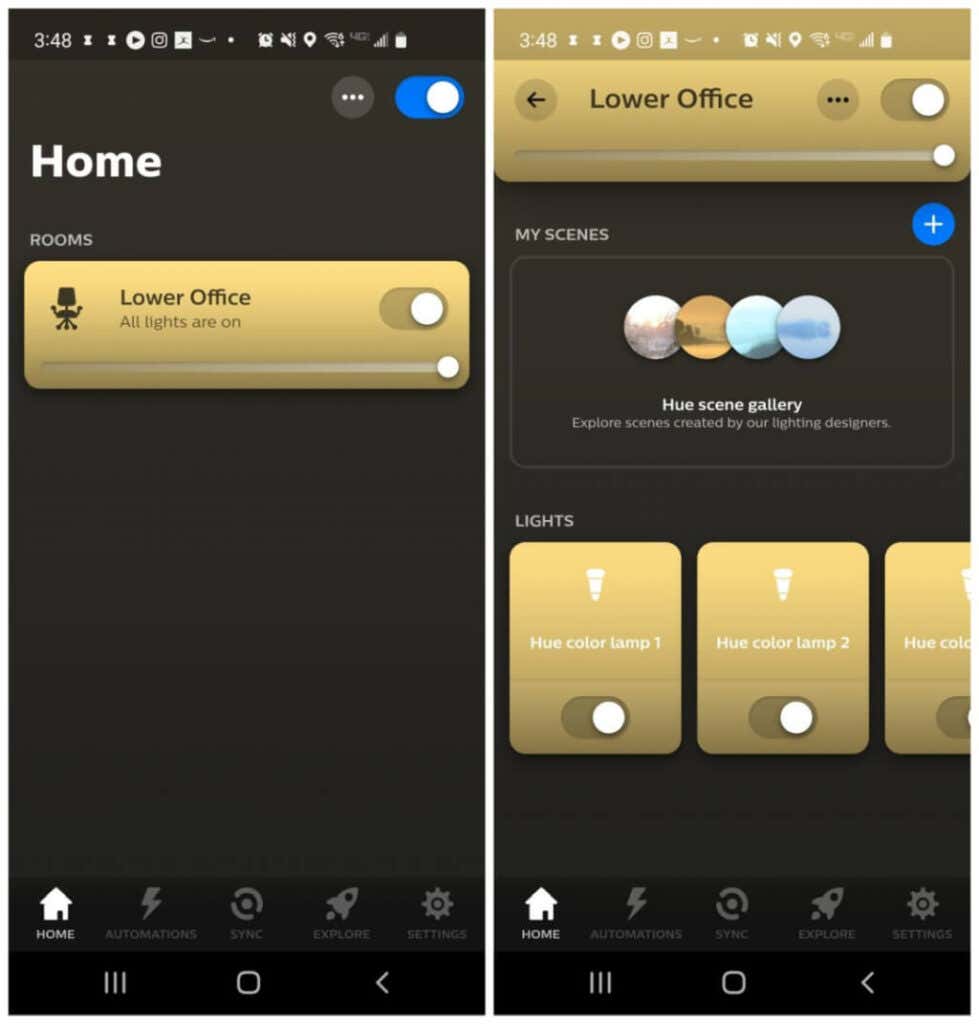
A Szoba ablakának tetején található egyetlen kapcsolóval is vezérelheti az adott helyiséghez rendelt összes izzót egyszerre.
A Philips Hue alkalmazásban számos további nagyon klassz funkció és funkció érhető el.
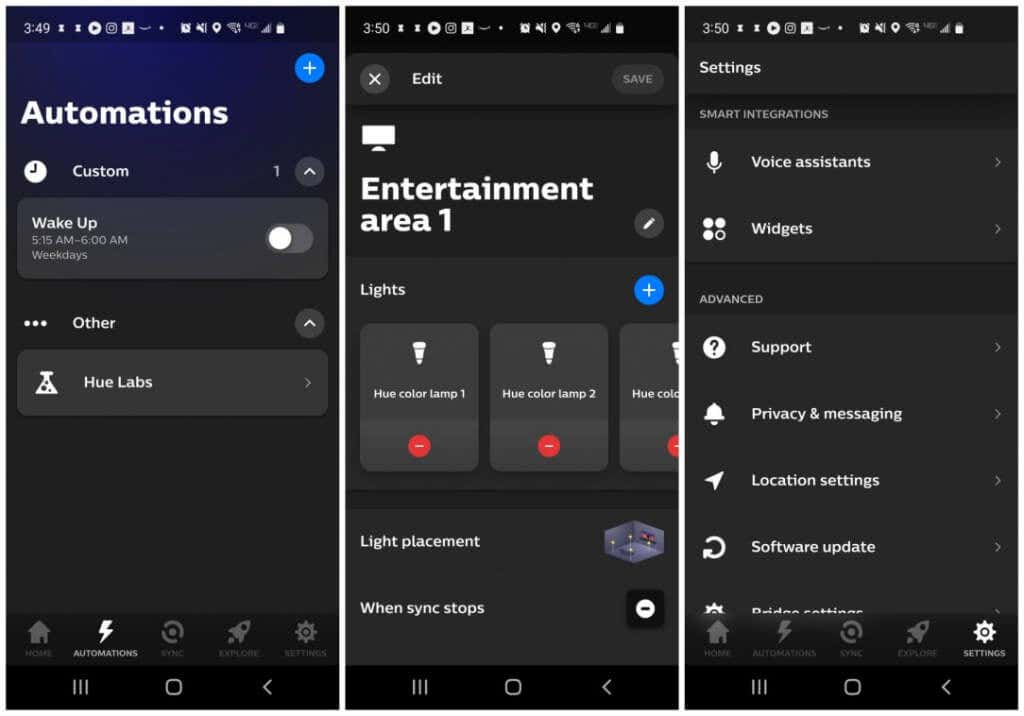
A Philips Hue Lights szinkronizálása a szobai médiával
Három módon állíthatja be, hogy a lámpák színe automatikusan megváltozzon, hogy megfeleljen az adott szobában élvezett filmeknek, zenének vagy egyéb médiának.
A legalacsonyabb költség melletti legjobb vezérlés érdekében a Philips Hue Sync asztali alkalmazás a megfelelő út.
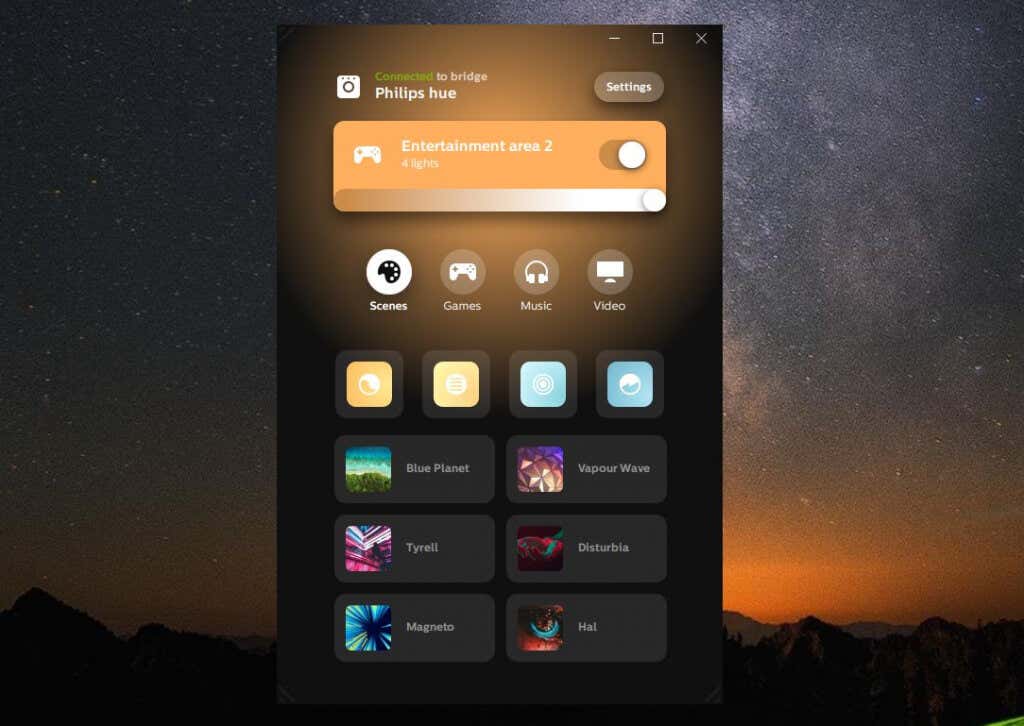
Amíg szórakoztató területeket hozott létre a Philips Hue mobilalkalmazással, azokat az asztali Philips Hue Sync alkalmazásban láthatja.
Mielőtt ezt megtenné, ki kell választania a Beállítások lehetőséget, majd a bal oldali menüben a Philips hue elemet. Válassza az Új híd csatlakoztatása lehetőséget, ha még nem csatlakoztatta az alkalmazást a hídhoz.
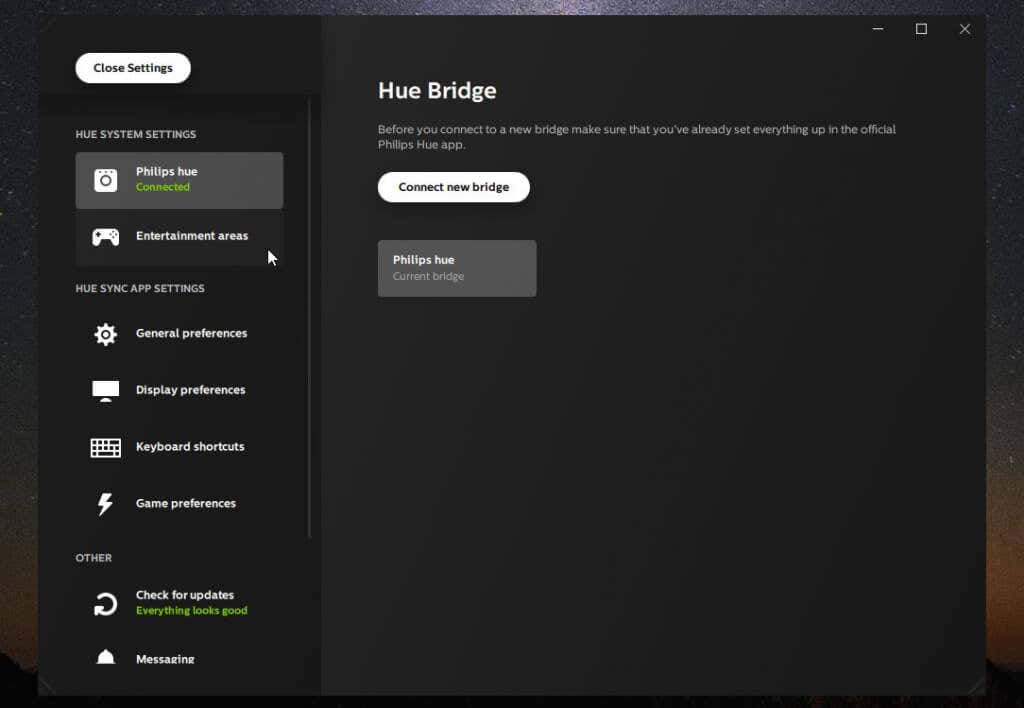
A bal oldali menüből kiválaszthatja a Szórakoztatási területek elemet is, hogy megtekinthesse, milyen területek állnak rendelkezésre az Ön számára vezérelhető.

Válassza ki az Általános beállítások lehetőséget a bal oldali menüből, hogy pontosan konfigurálja, hogyan viselkedjen a szinkronizálás az alkalmazás indításakor..
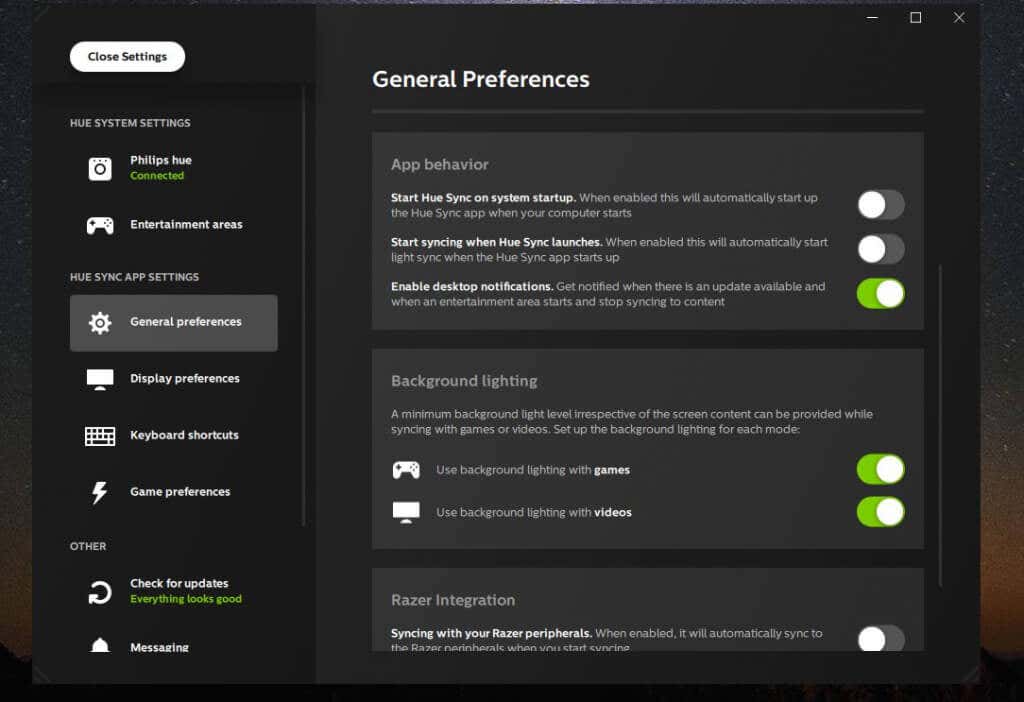
A következőket állíthatja be:
Ha készen áll a média nézésére, és a fények szinkronizálódnak vele, egyszerűen válassza ki a Fényszinkronizálás indítása gombot alul, és élvezze a magával ragadó műsort!
.